
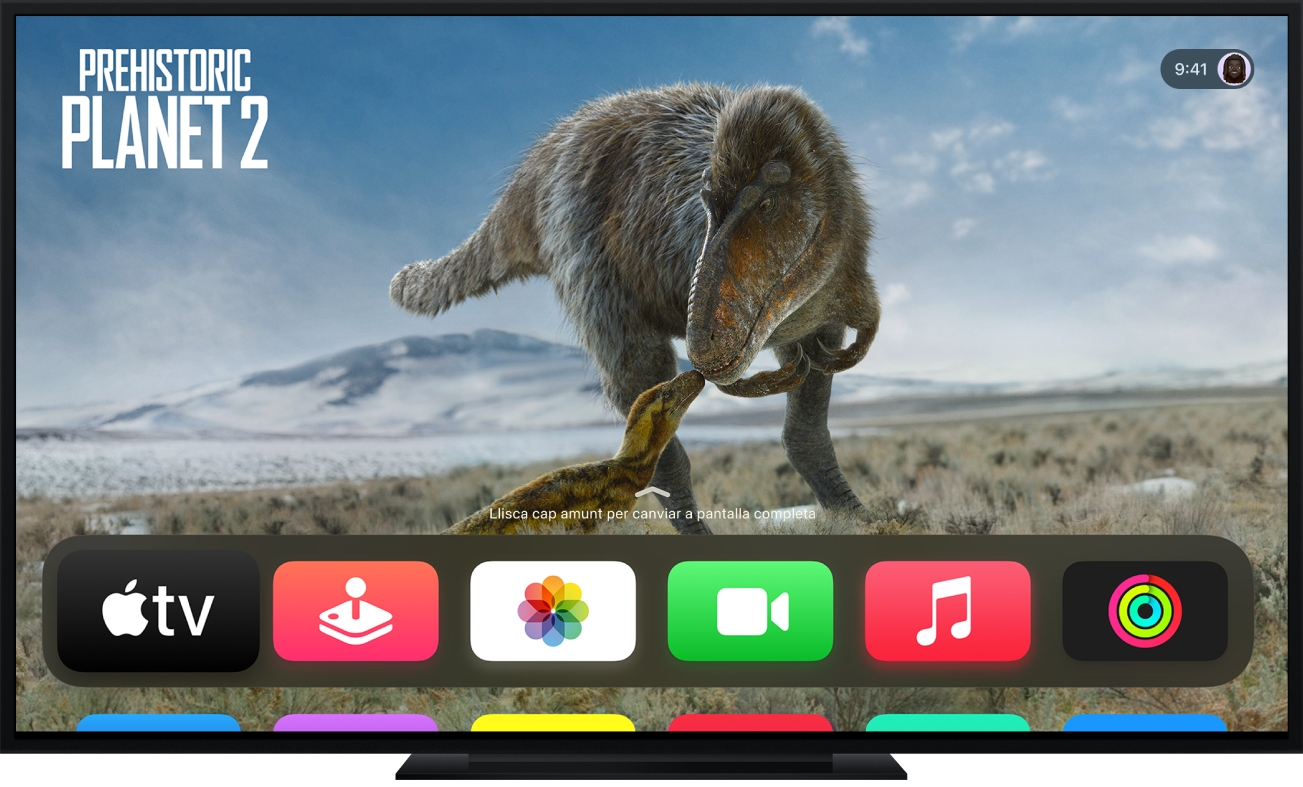
Acabes de descobrir l’Apple TV?
Aprèn a configurar l’Apple TV per gaudir de la millor experiència cinematogràfica.

Conèixer el teu comandament
El comandament de l’Apple TV t’ofereix un control inigualable amb un clickpad tàctil.

El FaceTime, ara a la pantalla més gran de casa
Utilitza la càmera i el micròfon de l’iPhone o l’iPad amb l’app FaceTime a l’Apple TV 4K (2a generació o posterior), o bé configura un iPhone que no facis servir com a càmera dedicada per fer videotrucades a la pantalla gran. Mira pel·lícules, programes i esdeveniments esportius en directe de forma compartida amb el SharePlay, reproduir els efectes a pantalla amb els gestos de les mans i veure les transcripcions durant les trucades (només en anglès als Estats Units i al Canadà).
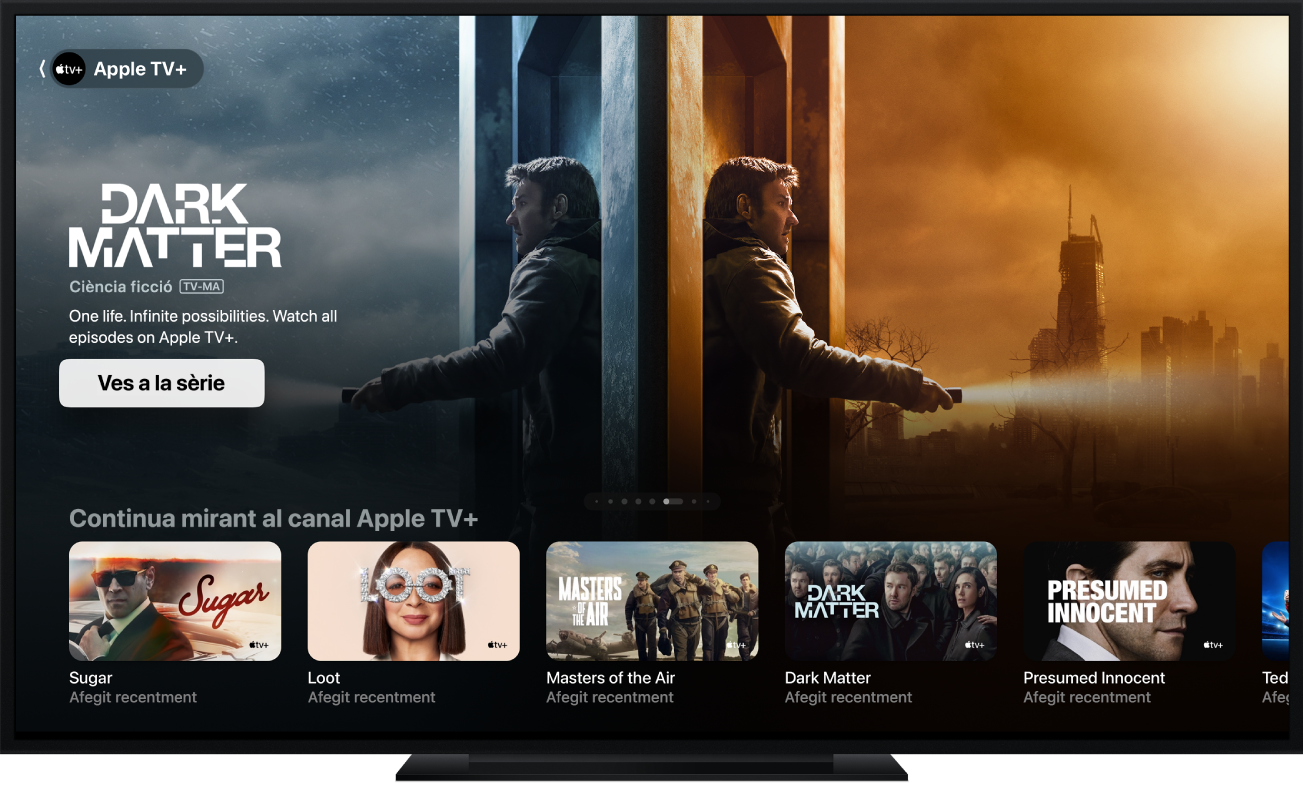
El lloc des d’on podràs accedir a l’Apple TV+, l’MLS Season Pass i molts més continguts
Al tvOS 18, l’app Apple TV ha millorat els subtítols i els diàlegs, i inclou una funció InSight dinàmica nova que permet obtenir informació en temps real sobre els actors i actrius, els personatges i la música mentre mires contingut. Pots actualitzar el tvOS en tots els models d’Apple TV HD i Apple TV 4K.
Obtén més informació sobre les funcions més noves del tvOS 18
Per explorar el manual d’ús de l’Apple TV, fes clic a “Taula de continguts” a la part superior de la pàgina o introdueix una paraula o frase al camp de cerca.